Q&Aナンバー【1803-4878】更新日:2007年1月31日
このページをブックマークする(ログイン中のみ利用可)
[mAgicTV] 録画した番組を再生するときに、テレビの音声を「主音声」や「副音声」などに切り換える方法を教えてください。
| 対象機種 | 2001年冬モデルFMV-DESKPOWER C8/150WLT、他・・・ |
|---|---|
| 対象OS |
|
 質問
質問
2000年冬モデル〜2001年冬モデルにインストールされているmAgicTVで、音声多重放送、またはステレオ放送の番組を録画しました。
録画した番組を再生するときに「主音声」と「副音声」、または「ステレオ」と「モノラル」を切り換える方法を教えてください。
録画した番組を再生するときに「主音声」と「副音声」、または「ステレオ」と「モノラル」を切り換える方法を教えてください。
 回答
回答
mAgicTVで「主音声」や「副音声」などを切り換えるには、「音声モード」の設定を変更します。
「音声モード」の設定を変更する手順は、次のとおりです。

画面は2001年冬モデル(Windows XP搭載)のものです。お使いの機種により表示される画面は異なります。

「音声モード」の設定を変更する手順は、次のとおりです。

画面は2001年冬モデル(Windows XP搭載)のものです。お使いの機種により表示される画面は異なります。

- mAgicTVを起動します。
- テレビが表示される画面の上で右クリックし、表示されるメニューから「プロパティ」をクリックします。
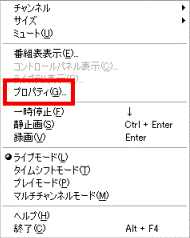
- 「プロパティ」が表示されます。
「一般」タブをクリックします。 - 「音声モード」の設定をクリックして切り換えます。
- 主音声:音声多重放送の主音声(例:日本語のみ)、またはモノラル放送
- 副音声:音声多重放送の副音声(例:外国語のみ)
- 主音声 + 副音声:音声多重放送の主音声と副音声、またはステレオ放送
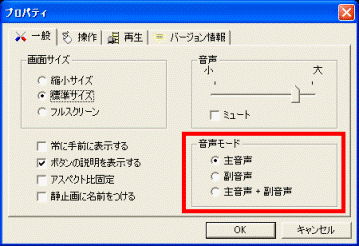

- 視聴中録画、予約録画のどちら場合も、「音声モード」は番組を録画する前に設定する必要があります。
- 「主音声」の設定で録画した番組を再生するときに、「副音声」や「主音声 + 副音声」の設定に切り換えても、「主音声」だけが再生されます。
- 主音声:音声多重放送の主音声(例:日本語のみ)、またはモノラル放送
- 「OK」ボタンをクリックし、「プロパティ」を閉じます。



